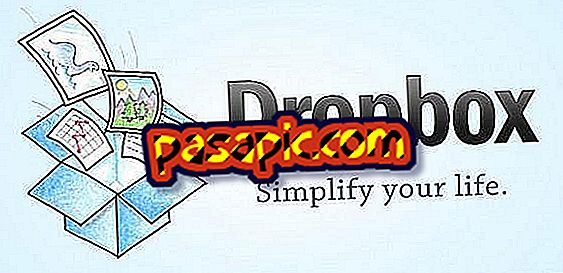Як змінити нумерацію сторінок у Word 2010

Вам потрібно змінити номери сторінок документа Word і ви не знаєте, як це зробити? Іноді нам потрібно починати нумерацію на аркуші, який не є першим, або створювати переривчасту нумерацію, але отримати це здається неможливим завданням. Правда в тому, що це не так, це просте завдання, коли ви знаєте, де знайти варіант. Ось чому ми хочемо дати вам руку і поступово пояснити, як змінити нумерацію сторінок у Word 2010.
1
Перш за все, важливо, щоб ви знали, як додати номери сторінок у будь-який документ Word 2010, тобто безперервну нумерацію. Після того, як ви створили документ, потрібно перейти на вкладку "Вставити", а потім клацнути на "Номер сторінки" і вибрати, в якій позиції ви хочете розмістити їх. Крім того, ви можете вибрати формат і зовнішній вигляд, які потрібно мати нумерацію.

2
За замовчуванням нумерація Word почнеться - очевидно - шляхом присвоєння першої сторінки 1 і безперервної нумерації на всіх сторінках нижче. Хоча це, як правило, найчастіше використовувана функціональність, ми іноді виявляємо, що документи містять сторінки, які ми не хочемо вводити в число (обкладинки, індекси, посвячення тощо).
Саме тоді нам доводиться вдаватися до розділів, щоб мати можливість створити переривчастий пагінацію в Word. Для цього потрібно помістити курсор на сторінку, на якій ви бажаєте змінити номер сторінки, і перейдіть на вкладку "Макет сторінки"; потім натисніть на опцію Переходи / Розбиття розділу / Наступна сторінка.

3
Таким чином, ви автоматично відкриєте інструменти редагування нижнього колонтитула (або заголовка, залежно від того, де ви ввели номер сторінки), і ви повинні скасувати вибір опції " Посилання на попередню ". Тепер, нижній колонтитул більше не буде пов'язаний з попередніми, і ви можете змінити його на свій смак без зобов'язання бути рівним попередньому.

4
Отже, після того, як ви маєте можливість з'єднати колонтитули з інвалідами, ви можете перейти до інструментів форматування, щоб змінити нумерацію . Для цього потрібно натиснути кнопку "Номер сторінки", а у спадному меню вибрати "Формат номера сторінки". У полі "Почати в" ви можете вибрати номер, з якого ви почнете вводити номер, тобто номер, який ви хочете відобразити як нумерацію цього аркуша. Ви можете виконати цей крок стільки разів, скільки потрібно, щоб налаштувати номери сторінок, як вам потрібно. Це так просто!

5
Точно так само ми вважаємо, що може бути дуже корисно вивчити ці інші трюки про Word :
- Як змінити аркуш з вертикальної на горизонтальну в Word 2010
- Як змінити мову в Word 2010